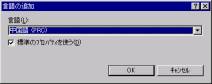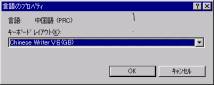| タイプ1 |
|---|
- [コントロールパネル]-[キーボード]を選択します。
- [キーボードのプロパティ]で、[言語]タブをクリックします。
- [追加]ボタンをクリックすると、以下のように「言語の追加」ダイアログが表示されます。
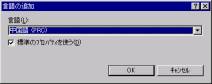
[言語(L)]で「中国語(PRC)」を選択し、[OK]ボタンをクリックします。
- 以下のように「言語のプロパティ」ダイアログが表示されます。
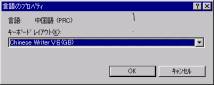
[キーボードレイアウト(K)]で「Chinese Writer LT(GB)」を選択し、[OK]ボタンをクリックします。
- ChinaScan3をご利用の場合は、Chinese Writer LT(BIG5)の追加設定も必要です。
[追加]ボタンをクリックすると、「言語の追加」ダイアログが表示されます。
[言語(L)]で「中国語(台湾)」を選択し、[OK]ボタンをクリックします。
- 「言語のプロパティ」ダイアログが表示されます。
[キーボードレイアウト(K)]で「Chinese Writer LT(BIG5)」を選択し、[OK]ボタンをクリックします。
- [キーボードのプロパティ]で、[OK]ボタンをクリックし、設定を終了します。
|
| タイプ2 |
|---|
- [コントロールパネル]-[キーボード]を選択します。
- [キーボードのプロパティ]で、[入力ロケール]タブをクリックします。
- [追加]ボタンをクリックすると、以下のように「入力ロケールの追加」ダイアログが表示されます。

[入力ロケール(I)]で「中国語(中国)」を、[キーボードレイアウト/入力システム(K)]で「Chinese Writer LT(GB)」を選択し、[OK]ボタンをクリックします。
- ChinaScan3をご利用の場合は、Chinese Writer LT(BIG5)の追加設定も必要です。
[追加]ボタンをクリックすると、「入力ロケールの追加」ダイアログが表示されます。
[入力ロケール(I)]で「中国語(台湾)」を、[キーボードレイアウト/入力システム(K)]で「Chinese Writer LT(BIG5)」を選択し、[OK]ボタンをクリックします。
- [キーボードのプロパティ]で、[OK]ボタンをクリックし、設定を終了します。
|
| タイプ3 |
|---|
- [コントロールパネル]-[キーボード]を選択します。
- [キーボードのプロパティ]で、[入力ロケール ]タブ(あるいは[言語]タブ)をクリックします。
- [変更]ボタンをクリックすると、テキストサービスダイアログが表示されます。
- 「インストールされているサービス(S)」の[追加]ボタンをクリックすると、以下のように「入力言語の追加」ダイアログが表示されます。

「入力言語(I)」で「中国語(中国)」(あるいは「中国語(PRC)」)を、「キーボードレイアウト/入力システム(K)」で「Chinese Writer LT(GB)」を選択し、[OK]ボタンをクリックします。
※「キーボードレイアウト/入力システム(K)」の左横にチェックが入っていない場合は、チェックを入れて入力システムを選択してください。
- ChinaScan3をご利用の場合は、Chinese Writer LT(BIG5)の追加設定も必要です。
「インストールされているサービス(S)」の[追加]ボタンをクリックすると、「入力言語の追加」ダイアログが表示されます。
「入力言語(I)」で「中国語(台湾)」を、「キーボードレイアウト/入力システム(K)」で「Chinese Writer LT(BIG5)」を選択し、[OK]ボタンをクリックします。
※「キーボードレイアウト/入力システム(K)」の左横にチェックが入っていない場合は、チェックを入れて入力システムを選択してください。
- テキストサービスダイアログで、[OK]ボタンをクリックし、設定を終了します。
|
| タイプ4 |
|---|
- [コントロールパネル]-[地域と言語のオプション]を選択します。
- [地域と言語のオプションのプロパティ]で、[言語]タブをクリックします。
- [詳細]ボタンをクリックすると、テキストサービスと入力言語ダイアログが表示されます。
- 「インストールされているサービス(I)」の[追加]ボタンをクリックすると、お使いの環境によって、以下のようにいずれかの「入力言語の追加」ダイアログが表示されます。


「入力言語(I)」で「中国語(中国)」を、「キーボードレイアウト/入力システム(K)」で「Chinese Writer LT(GB)」を選択して、[OK]ボタンをクリックします。
※「キーボードレイアウト/入力システム(K)」の左横にチェックが入っていない場合は、チェックを入れて入力システムを選択してください。
- ChinaScan3をご利用の場合は、Chinese Writer LT(BIG5)の追加設定も必要です。
「インストールされているサービス(I)」の[追加]ボタンをクリックすると、「入力言語の追加」ダイアログが表示されます。
「入力言語(I)」で「中国語(台湾)」を、「キーボードレイアウト/入力システム(K)」で「Chinese Writer LT(BIG5)」を選択して、[OK]ボタンをクリックします。
※「キーボードレイアウト/入力システム(K)」の左横にチェックが入っていない場合は、チェックを入れて入力システムを選択してください。
- テキストサービスと入力言語ダイアログで、[OK]ボタンをクリックし、設定を終了します。
|